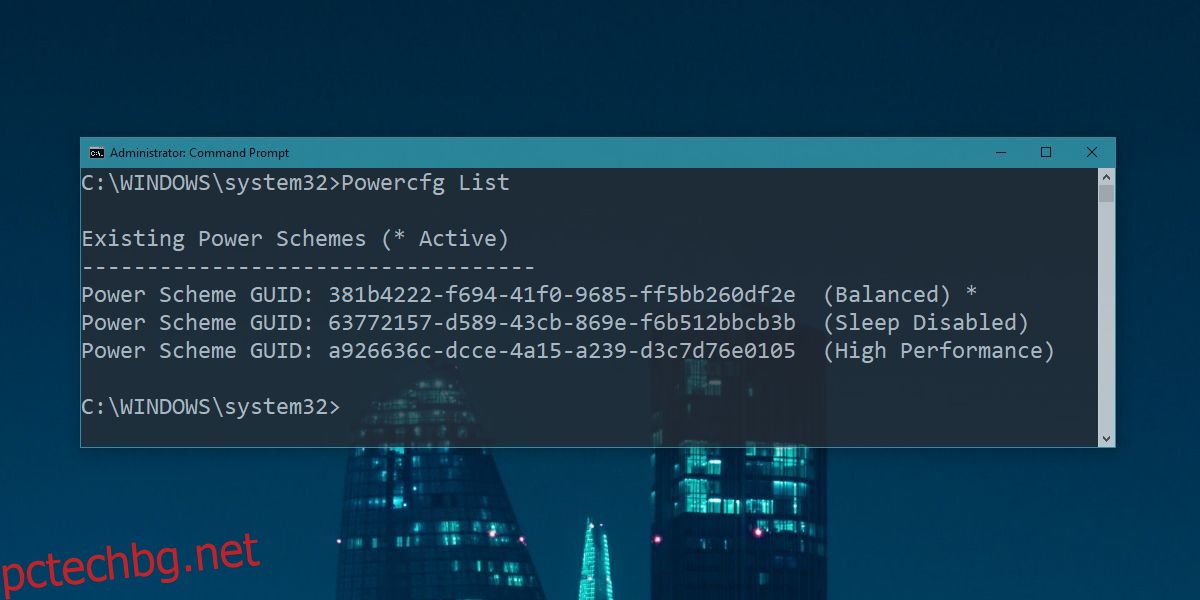Windows 10 поддържа множество планове за захранване. Можете да превключите към планове за захранване от плъзгача на батерията или можете да изберете такъв от контролния панел. Windows се предлага с няколко плана за захранване по подразбиране, но винаги имате свободата да персонализирате една от предварително зададените настройки или да направите свой собствен план за захранване. След като ги направите, може да искате да ги използвате в повече от една система. Ако случаят е такъв, да ги правите отново не е удобно. По-лесно е да експортирате планове за захранване и да ги импортирате в другите си системи.
ПРЕДУПРЕЖДЕНИЕ ЗА СПОЙЛЕР: Превъртете надолу и гледайте видеоурока в края на тази статия.
Съдържание
GUID на плана за захранване
Плановете за захранване имат удобно за потребителя име, но вашата система ги идентифицира с GUID. Това е поредица от буквено-цифрови низове, които се съпоставят с план за захранване. Можете да намерите GUID на всички планове за захранване, конфигурирани в момента във вашата система, като изпълните следната команда в командния ред.
Powercfg List
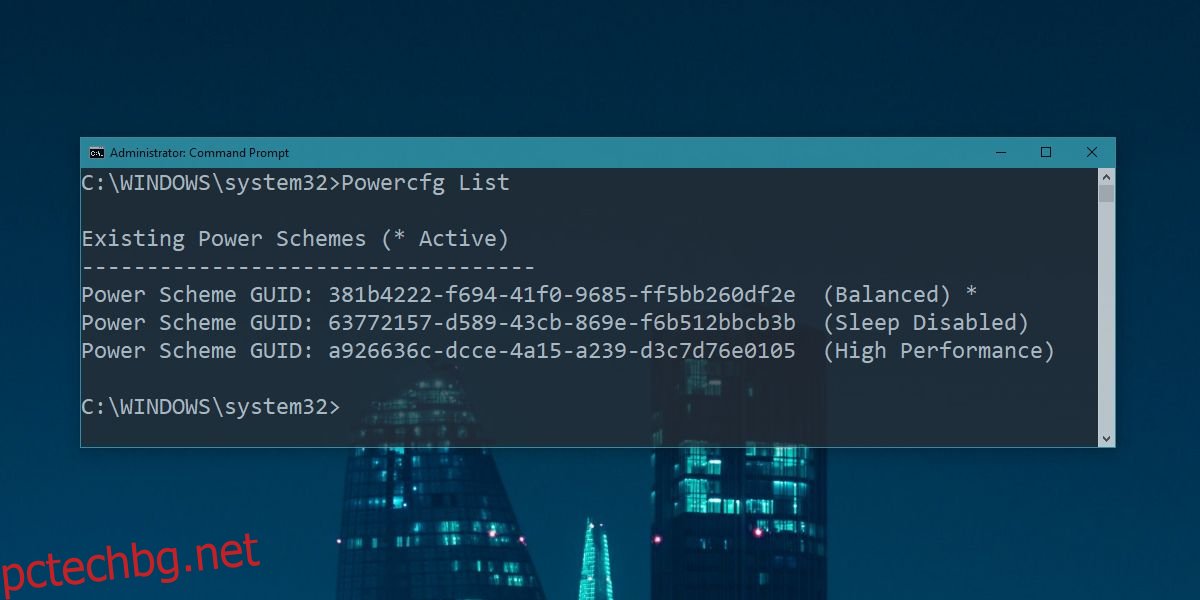
Експортни енергийни планове
GUID е това, от което се нуждаете, за да експортирате план за захранване. Списъкът с GUID е придружен от името на всеки план, за да можете да разберете кой GUID принадлежи на плана, който искате да експортирате. Копирайте го в клипборда си.
След това изберете къде искате да експортирате плана. Командата за експорт изисква местоположение за експортиране на файла. След като имате и двата елемента, въведете следната команда, за да експортирате плана за захранване. Уверете се, че сте добавили „pow“ в края на името на файла, което сте посочили. Файловете с план за захранване имат разширението на файла POW и ще трябва да го посочите, когато експортирате плана за захранване.
Синтаксис
Powercfg -Export Location and file name GUID
Пример
Powercfg -Export "C:Power PlanSleep Plan.pow" 63772157-d589-43cb-869e-f6b512bbcb3b
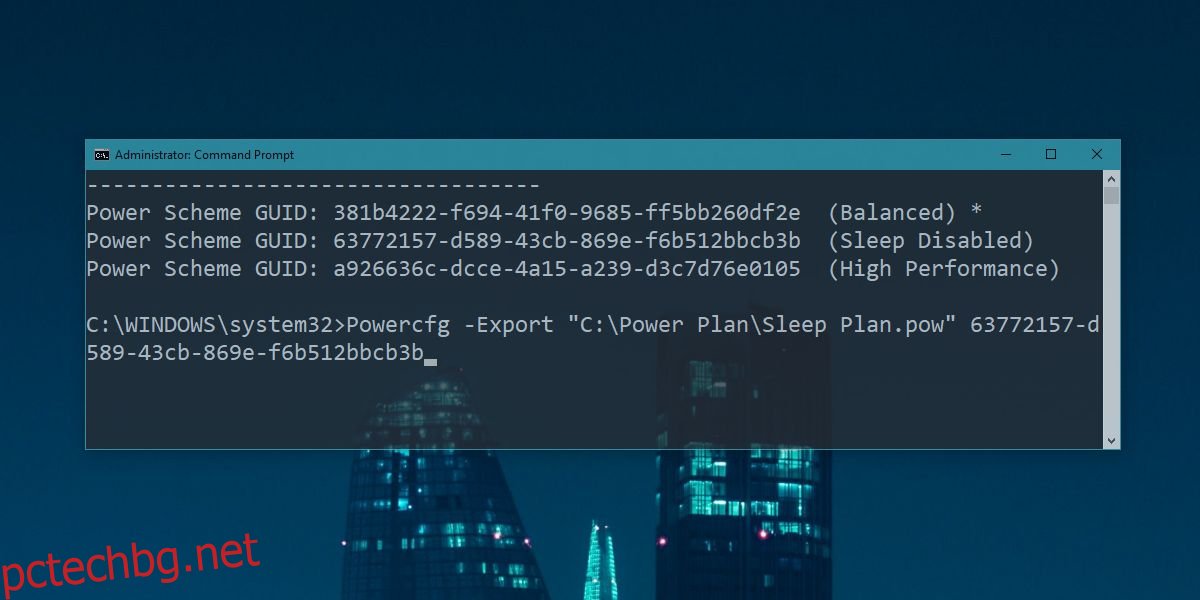
Импортирайте енергийни планове
След като сте експортирали плана за захранване, можете да го импортирате в други системи. Копирайте POW файла, който сте експортирали в системата, в която искате да импортирате плана за захранване.
Изпълнете следната команда, за да импортирате плана за захранване.
Синтаксис
Powercfg –Import Location and file name
Пример
Powercfg –Import "C:Power PlanSleep Plan.pow"
След като импортирате плана за захранване, той ще се появи в контролния панел. Имайте предвид, че не всички планове за захранване се показват в плъзгача на батерията, така че вероятно ще намерите само импортирания план в контролния панел. Отворете File Explorer и въведете следното в лентата за местоположение. Това ще отвори Опции за захранване в контролния панел и импортираният от вас план ще се появи тук. Изберете го.
Control PanelHardware and SoundPower Options
Трябва да споменем, че когато импортирате план за захранване, той получава нов GUID на новата система. Старият GUID няма да работи, ако се опитате да го използвате отново, за да експортирате плана от текущата система. Вземете нов списък с GUID на всяка система, от която експортирате план за захранване.